电脑要上网就要有网卡,而要让网卡发挥作用就要有网卡驱动,如果没有网卡驱动就不能正常工作。Windows XP系统电脑没有网卡驱动,该怎么安装?其实方法也比较简单,接下来一起看下Windows XP安装网卡驱动的方法。

1、启动Windows XP操作系统,如图所示。点击任务栏"开始"按钮,弹出开始菜单选择"控制面板"项。

2、唤出"控制面板"程序窗口。点击左侧"切换到经典视图"图标,用于显示控制面板所有项目。

3、点击"管理工具"图标,如图所示。唤出管理工具所有项目,选择"计算机管理"项。

4、弹出"计算机管理"程序窗口。展开树形目录结构,点击"计算机管理→系统工具"项。

5、点击"系统工具→设备管理器"项,如图所示。选择右侧"网络适配器"文件夹,下步将进行安装网卡驱动的操作。

6、鼠标右击计算机网卡适配器图标。弹出快捷菜单,选择"更新驱动程序"。

7、弹出"硬件更新向导"对话框,如图所示。完成安装网卡驱动的操作,本例到此希望对大家能有所帮助。

简单操作之后,Windows XP系统电脑成功安装网卡驱动了,感兴趣的一起来操作设置吧。

 当前位置:
当前位置:
 钉钉电脑版
钉钉电脑版
 腾讯TIM官方版
腾讯TIM官方版
 QQ拼音电脑版
QQ拼音电脑版
 360浏览器
360浏览器
 傲游浏览器
傲游浏览器
 迅雷11
迅雷11
 快压官方电脑版
快压官方电脑版
 WPS Office
WPS Office
 2345好压
2345好压
 酷狗音乐
酷狗音乐
 爱奇艺官网版
爱奇艺官网版
 优酷播放器
优酷播放器
 腾讯管家
腾讯管家
 鲁大师电脑版
鲁大师电脑版
 金山卫士电脑版
金山卫士电脑版











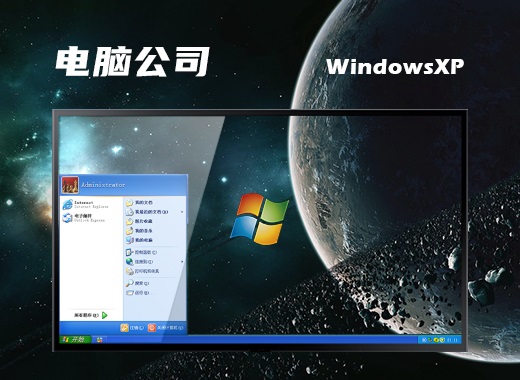

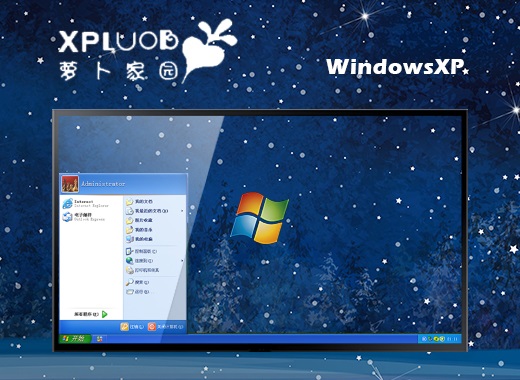
 赣公网安备 36112202000171号
赣公网安备 36112202000171号